I panda riempiono i valori NaN
Se una colonna nel frame di dati ha valori NaN o None, puoi utilizzare le funzioni 'fillna()' o 'replace()' per riempirli di zero (0).
riempire()
I valori NA/NaN vengono riempiti con l'approccio fornito utilizzando la funzione 'fillna()'. Può essere utilizzato considerando la seguente sintassi:
Se vuoi riempire i valori NaN per una singola colonna, la sintassi è la seguente:

Quando viene richiesto di compilare i valori NaN per il DataFrame completo, la sintassi è quella fornita:

Sostituire()
Per sostituire una singola colonna di valori NaN, la sintassi fornita è la seguente:

Considerando che, per sostituire i valori NaN dell'intero DataFrame, dobbiamo utilizzare la seguente sintassi menzionata:

In questo pezzo di scrittura, esploreremo e impareremo l'implementazione pratica di entrambi questi metodi per riempire i valori NaN nel nostro Pandas DataFrame.
Esempio 1: Riempi i valori NaN usando il metodo 'Fillna()' di Pandas
Questa illustrazione mostra l'applicazione della funzione 'DataFrame.fillna()' di Pandas per riempire i valori NaN nel DataFrame dato con 0. Puoi riempire i valori mancanti in una singola colonna oppure puoi riempirli per l'intero DataFrame. Qui vedremo entrambe queste tecniche.
Per mettere in pratica queste strategie, abbiamo bisogno di una piattaforma adeguata per l'esecuzione del programma. Quindi, abbiamo deciso di utilizzare lo strumento 'Spyder'. Abbiamo iniziato il nostro codice Python importando il toolkit 'panda' nel programma perché dobbiamo usare la funzione Pandas per costruire il DataFrame e per riempire i valori mancanti in quel DataFrame. Il 'pd' è usato come alias di 'panda' in tutto il programma.
Ora abbiamo accesso alle funzionalità di Pandas. Per prima cosa utilizziamo la sua funzione 'pd.DataFrame()' per generare il nostro DataFrame. Abbiamo invocato questo metodo e lo abbiamo inizializzato con tre colonne. I titoli di queste colonne sono “M1”, “M2” e “M3”. I valori nella colonna “M1” sono “1”, “Nessuno”, “5”, “9” e “3”. Le voci in “M2” sono “Nessuno”, “3”, “8”, “4” e “6”. Mentre “M3” memorizza i dati come “1”, “2”, “3”, “5” e “Nessuno”. Abbiamo bisogno di un oggetto DataFrame in cui possiamo memorizzare questo DataFrame quando viene chiamato il metodo 'pd.DataFrame()'. Abbiamo creato un oggetto DataFrame 'mancante' e lo abbiamo assegnato in base al risultato ottenuto dalla funzione 'pd.DataFrame()'. Quindi, abbiamo utilizzato il metodo 'print()' di Python per visualizzare il DataFrame sulla console Python.
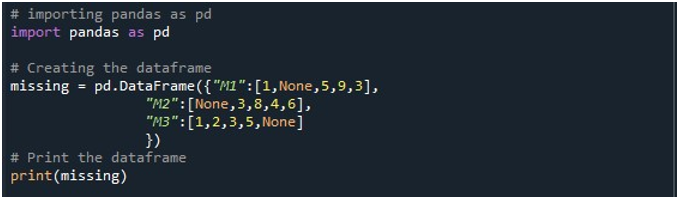
Quando eseguiamo questo blocco di codice, sul terminale è possibile visualizzare un DataFrame con tre colonne. Qui possiamo osservare che tutte e tre le colonne contengono i valori null in esse.
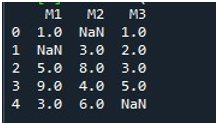
Abbiamo creato un DataFrame con alcuni valori nulli per applicare la funzione 'fillna()' di Panda per riempire i valori mancanti con 0. Impariamo come possiamo farlo.
Dopo aver visualizzato il DataFrame, abbiamo invocato la funzione 'fillna()' di Pandas. Qui impareremo a riempire i valori mancanti in una singola colonna. La sintassi per questo è già menzionata all'inizio del tutorial. Abbiamo fornito il nome del DataFrame e specificato il particolare titolo della colonna con la funzione '.fillna()'. Tra le parentesi di questo metodo, abbiamo fornito il valore che verrà inserito nei posti nulli. Il nome DataFrame è 'mancante' e la colonna che abbiamo scelto qui è 'M2'. Il valore fornito tra le parentesi di 'fillna()' è '0'. Infine, abbiamo chiamato la funzione 'print()' per visualizzare il DataFrame aggiornato.

Qui puoi vedere che la colonna 'M2' di DataFrame non contiene alcun valore mancante ora perché il valore NaN è riempito con 0.
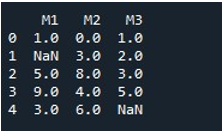
Per riempire i valori NaN per un intero DataFrame con lo stesso metodo, abbiamo chiamato 'fillna()'. Questo è abbastanza semplice. Abbiamo fornito il nome DataFrame con la funzione 'fillna()' e assegnato il valore della funzione '0' tra parentesi. Infine, la funzione 'print()' ci ha mostrato il DataFrame riempito.
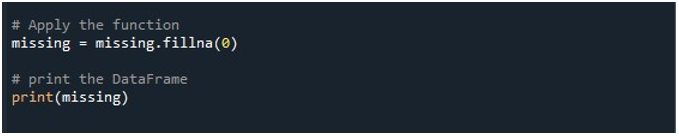
Questo ci ottiene un DataFrame senza valori NaN poiché tutti i valori vengono riempiti con 0 ora.
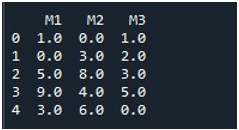
Esempio 2: Riempi i valori NaN usando il metodo 'Replace()' di Pandas
Questa parte dell'articolo illustra un altro metodo per riempire i valori NaN in un DataFrame. Useremo la funzione 'replace()' di Pandas per riempire i valori in una singola colonna e in un DataFrame completo.
Iniziamo a scrivere il codice nello strumento 'Spyder'. Innanzitutto, abbiamo importato le librerie richieste. Qui, abbiamo caricato la libreria Pandas per consentire al programma Python di utilizzare i metodi Pandas. La seconda libreria che abbiamo caricato è NumPy e alias 'np'. NumPy gestisce i dati mancanti con il metodo 'replace()'.
Quindi, abbiamo generato un DataFrame con tre colonne: 'vite', 'chiodo' e 'trapano'. Vengono forniti rispettivamente i valori in ciascuna colonna. La colonna 'vite' ha i valori '112', '234', 'Nessuno' e '650'. La colonna 'chiodo' contiene '123', '145', 'Nessuno' e '711'. Infine, la colonna 'drill' ha i valori '312', 'Nessuno', '500' e 'Nessuno'. Il DataFrame viene memorizzato nell'oggetto DataFrame 'tool' e visualizzato utilizzando il metodo 'print()'.
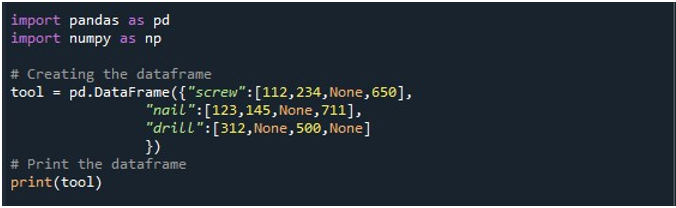
Un DataFrame con quattro valori NaN nel record può essere visto nell'immagine di output seguente:
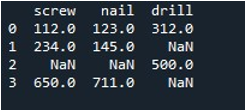
Ora utilizziamo il metodo 'replace()' di Pandas per riempire i valori null in una singola colonna di DataFrame. Per l'attività, abbiamo invocato la funzione 'replace()'. Abbiamo fornito il nome DataFrame 'tool' e la colonna 'screw' con il metodo '.replace()'. Tra le parentesi, impostiamo il valore '0' per le voci 'np.nan' nel DataFrame. Il metodo 'print()' viene utilizzato per visualizzare l'output.

Il DataFrame risultante ci mostra la prima colonna con le voci NaN sostituite con 0 nella colonna 'vite'.
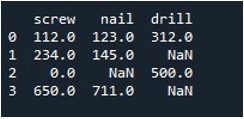
Ora impareremo a riempire i valori nell'intero DataFrame. Abbiamo chiamato il metodo 'replace()' con il nome del DataFrame e fornito il valore che vogliamo sostituire con le voci np.nan. Infine, abbiamo stampato il DataFrame aggiornato con la funzione 'print()'.

Questo ci restituisce il DataFrame risultante senza record mancanti.
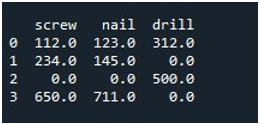
Conclusione
Gestire le voci mancanti in un DataFrame è fondamentale ed è un requisito necessario per ridurre la complessità e gestire i dati in modo provocatorio nel processo di analisi dei dati. Pandas ci offre alcune opzioni per far fronte a questo problema. In questa guida abbiamo introdotto due pratiche strategie. Mettiamo in pratica entrambe le tecniche con l'ausilio dello strumento “Spyder” per eseguire i codici di esempio per renderti le cose un po' comprensibili e più facili per te. Acquisire una conoscenza di queste funzioni affinerà le tue abilità Panda.